手机访问电脑共享文件夹
手机如何访问电脑局域网共享的文件夹?

手机如何访问电脑局域网共享的文件夹?
1.如果你是Windows设备,你需要先在电脑的控制面板 > 网络和共享中心 > 高级共享设置中开启「网络发现」和「启用文件和打印机共享」。
2.2
然后在电脑新建一个文件夹或使用现有文件夹,准备好共享的文件后,鼠标在文件夹右键>属性。
在弹出的窗口中选择共享页下的「共享」,按照提示添加用户。
END
手机端准备
1.iOS 苹果用户可以在App Store下载「FileExplorer」来访问局域网中的共享文件。
2.打开「FileExplorer」,点右上角的+,新建连接中选择「Windows」,软件会自动搜索局域网内开启共享的设备,点击按要求输入用户名密码后即可访问共享文件夹。
3.android 安卓用户可以下载「ES文件浏览器」来访问局域网的共享文件夹。
4.打开ES文件浏览器,划除左边栏点击「网络」,再点击「局域网」你就可以看到局域网中的共享设备了,通过登陆电脑用户名密码就可以访问共享文件夹了。
局域共享的文件手机怎么样读取
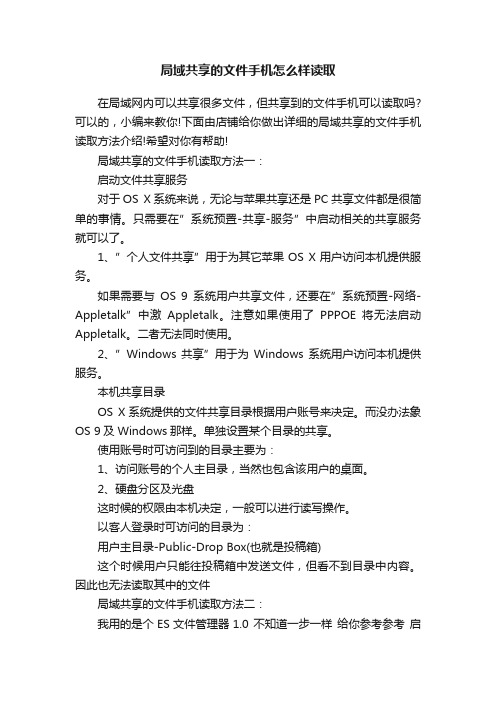
局域共享的文件手机怎么样读取在局域网内可以共享很多文件,但共享到的文件手机可以读取吗?可以的,小编来教你!下面由店铺给你做出详细的局域共享的文件手机读取方法介绍!希望对你有帮助!局域共享的文件手机读取方法一:启动文件共享服务对于OS X系统来说,无论与苹果共享还是PC共享文件都是很简单的事情。
只需要在”系统预置-共享-服务”中启动相关的共享服务就可以了。
1、”个人文件共享”用于为其它苹果OS X用户访问本机提供服务。
如果需要与OS 9系统用户共享文件,还要在”系统预置-网络-Appletalk”中激Appletalk。
注意如果使用了PPPOE将无法启动Appletalk。
二者无法同时使用。
2、”Windows共享”用于为Windows系统用户访问本机提供服务。
本机共享目录OS X系统提供的文件共享目录根据用户账号来决定。
而没办法象OS 9及Windows那样。
单独设置某个目录的共享。
使用账号时可访问到的目录主要为:1、访问账号的个人主目录,当然也包含该用户的桌面。
2、硬盘分区及光盘这时候的权限由本机决定,一般可以进行读写操作。
以客人登录时可访问的目录为:用户主目录-Public-Drop Box(也就是投稿箱)这个时候用户只能往投稿箱中发送文件,但看不到目录中内容。
因此也无法读取其中的文件局域共享的文件手机读取方法二:我用的是个ES文件管理器1.0 不知道一步一样给你参考参考启动文件管理器后屏幕上方有两个选项本地和远程选择远程然后新建一个服务器会弹出新建服务器的对话框位置:smb://192.168.1.*** 最后的几位填你想访问的电脑的ip 地址用户名密码留空选中匿名再确定就可以啦如果你的电脑设置了密码的话应该就不能匿名了填上相应的用户名和密码应该就可以啦局域共享的文件手机读取方法三:在oplayer hd中添加samba服务器,连接浏览后下载到oplayer 目录,然后用iFile拷贝到你要的地方。
局域网手机怎么共享电脑文件

局域网手机怎么共享电脑文件
手机既然能和电脑在同一个局域网,那么是不是也可以共享文件夹呢,这个真的可以的。
手机可以共享电脑里的文件。
具体请看下面店铺介绍的操作方法!
局域网手机共享电脑文件的方法
先在本地电脑E盘建立共享文件夹,这里是给大家做演示的。
没有设置共享文件。
然后右键文件夹共享设置文件夹,本地共享设置。
如何设置本地共享这个不多说,如下图不做详细解说了。
通过应用宝之类的软件给手机安装ES文件浏览器,升级到最新版。
新版ES文件浏览器图标是蓝色的如下图,老版本的是绿色。
打开进入选择本地局域网共享图标,如下图。
这里我已经添加好了,如果是第一次用,大家点击下面的扫描选项才能找到新添加的设备。
正在载入状态可以找到当期局域网的共享设备,我的电脑有2台设置了共享文件。
选项相应的共享设备。
然后找到E盘下我们的共享文件,就可以打开里面的文件了,比如图片,影视格式文件,只有手机有对应打开的程序我们手机就可以打开。
END。
手机与电脑的连接实现文件传输与共享的方法与工具
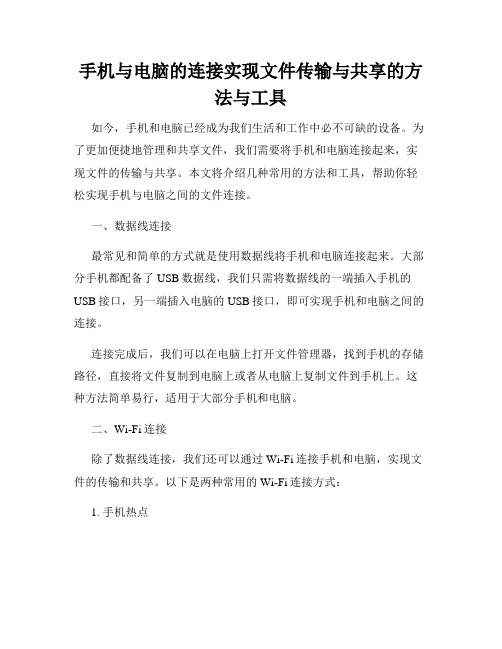
手机与电脑的连接实现文件传输与共享的方法与工具如今,手机和电脑已经成为我们生活和工作中必不可缺的设备。
为了更加便捷地管理和共享文件,我们需要将手机和电脑连接起来,实现文件的传输与共享。
本文将介绍几种常用的方法和工具,帮助你轻松实现手机与电脑之间的文件连接。
一、数据线连接最常见和简单的方式就是使用数据线将手机和电脑连接起来。
大部分手机都配备了USB数据线,我们只需将数据线的一端插入手机的USB接口,另一端插入电脑的USB接口,即可实现手机和电脑之间的连接。
连接完成后,我们可以在电脑上打开文件管理器,找到手机的存储路径,直接将文件复制到电脑上或者从电脑上复制文件到手机上。
这种方法简单易行,适用于大部分手机和电脑。
二、Wi-Fi连接除了数据线连接,我们还可以通过Wi-Fi连接手机和电脑,实现文件的传输和共享。
以下是两种常用的Wi-Fi连接方式:1. 手机热点我们可以在手机上创建一个Wi-Fi热点,然后让电脑连接到这个热点上。
连接完成后,我们可以使用文件传输工具,如微软的OneDrive、谷歌的Google Drive等,在手机和电脑之间传输文件。
这种方式无需数据线,更加方便灵活,适用于在外出办公或无数据线情况下的文件传输。
2. 局域网共享若手机和电脑连接在同一个局域网中,我们可以通过局域网共享来实现文件的传输和共享。
首先,确保手机和电脑都连接到同一个Wi-Fi网络上,然后在电脑上打开文件共享功能,在手机上打开文件管理器,找到局域网共享选项,即可访问电脑上的文件。
这种方式适用于手机和电脑在同一局域网内时,方便实现文件的快速共享。
三、第三方工具除了上述方法,我们还可以利用一些第三方工具来实现手机和电脑之间的文件连接与共享。
1. AirDroidAirDroid是一款功能强大的手机管理工具,它可以通过无线网络将手机和电脑连接起来,实现文件传输、通话管理、短信管理等功能。
我们只需在手机上下载并安装AirDroid应用,在电脑上打开AirDroid的官方网站,登录同一个账号,即可在电脑上管理手机上的文件。
安卓手机怎么访问电脑共享文件

安卓手机怎么访问电脑共享文件
手机和电脑连接了同一个WIFI无线网络的时候,我们想用手机查看电脑上的共享文件怎么操作呢?下面是店铺给大家整理的一些有关安卓手机访问电脑共享文件的方法,希望对大家有帮助!
安卓手机访问电脑共享文件的方法
首先我们将电脑上的文件进行共享,
这时候我们查看下自己电脑网卡的IP地址,这里小编是用无线网卡连接的。
有线网络网卡IP地址查看方法是类似的,这里我们首先按下键盘“win+r"打开运行窗口,输入命令CMD打开命令提示符。
命令提示符界面,我们输入命令ipconfig /all查看地址。
这里我们查看网络适配器的IPV4地址,右边这里的IP地址要记住。
这时候我们打开手机上的ES文件浏览器打开,可以自己安装这个软件到手机。
这时候打开的界面,我们点击左上角的图标进入。
弹出的窗口中我们选择网络中的局域网选项进行操作。
打开局域网界面以后,下方点击这里的新建按钮。
这时候输入刚才我们查看到的网卡IP地址到服务器中,然后匿名登录,因为我们开启了GUEST来宾账户,点击确定。
搜索到的结果,我们点击这里的地址进入,如图所示
我们刚才电脑共享的文件这里打开就可以查看内容了,当然我们也可以播放电脑上共享的视频文件,大家自己根据介绍试试操作。
END。
手机能访问电脑的共享文件吗如何用手机看电脑文件

手机能访问电脑的共享文件吗如何用手机看电脑文件手机能访问电脑的共享文件吗?打开简单文件共享很简单,只要右键点击驱动器或者文件夹,然后选择属性,我们只要选中在网络中共享这个文件夹。
共享以后,“允许网络用户更改我的文件”这一项是默认打开的,所以没有特殊必要的话,我们必须把它前面的勾去掉共享驱动器会先出现一些安全提示。
下面,本文就教你如何用手机看电脑文件,以后就不用拷来拷去啦!配置电脑1、打开'开始菜单'--'运行'2、输入'cmd',回车3、在'命令提示符'窗口里输入'ipconfig'回车,查看局域网下的ip 地址4、打开我的电脑,选择要分享的文件或文件夹(这里以'share'文件夹为例)5、右键,选择'共享'--'家庭组(读取)'6、在弹出的对话框里选择'是,共享这些项(Y)'6、打开'开始菜单'--'运行'8、输入'cmd',回车9、在'命令提示符'窗口里输入'net share'回车,查看分享的文件,可以看到本例中的'share'文件夹已分享配置手机1、手机安装'ES文件浏览器'。
2、打开'ES文件浏览器',进入'本地文件'界面。
3、手指向左划,或点击上方的电脑图标,打开'局域网'文件浏览界面。
4、点击下方的'扫描',扫描完成后,显示本wifi下共享的电脑主机列表。
5、根据刚才自己电脑的ip地址选择自己的电脑,输入用户名和密码,进入电脑的共享文件列表。
6、到此为止,手机访问电脑的共享文件成功完成,接下来你就可以轻松地用手机看电脑上共享的电影或其他文件了。
注意事项1、手机和电脑要在同一个wifi下才可以。
电脑与电脑、手机之间如何在局域网下共享文件?简单2步轻松搞定
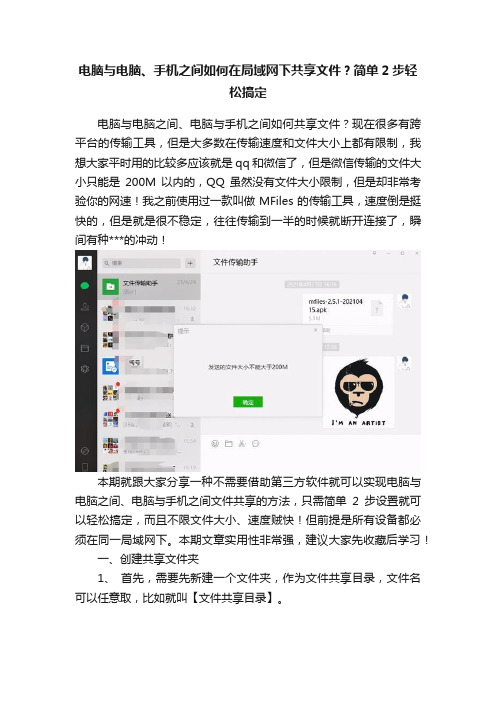
电脑与电脑、手机之间如何在局域网下共享文件?简单2步轻松搞定电脑与电脑之间、电脑与手机之间如何共享文件?现在很多有跨平台的传输工具,但是大多数在传输速度和文件大小上都有限制,我想大家平时用的比较多应该就是qq和微信了,但是微信传输的文件大小只能是200M以内的,QQ虽然没有文件大小限制,但是却非常考验你的网速!我之前使用过一款叫做MFiles的传输工具,速度倒是挺快的,但是就是很不稳定,往往传输到一半的时候就断开连接了,瞬间有种***的冲动!本期就跟大家分享一种不需要借助第三方软件就可以实现电脑与电脑之间、电脑与手机之间文件共享的方法,只需简单2步设置就可以轻松搞定,而且不限文件大小、速度贼快!但前提是所有设备都必须在同一局域网下。
本期文章实用性非常强,建议大家先收藏后学习!一、创建共享文件夹1、首先,需要先新建一个文件夹,作为文件共享目录,文件名可以任意取,比如就叫【文件共享目录】。
2、选中这个文件夹,点击鼠标右键,选择【属性】—【共享】选项卡,然后点击【网络文件和工具共享】下的【共享】按钮。
3、选择一个共享用户(这个用户是用来跨设备访问时登陆验证的),也可以选择新建一个用户,我这里就选择【木木夕】这个用户,点击【添加】,然后点击【共享】。
4、这样共享文件目录就设置完成了,然后放入一个测试文件,以便后续测试。
二、打开文件共享功能1、选中右下角的网络,点击鼠标右键,选择【网络和internet设置】。
2、双击【网络和共享中心】,然后点击【更改高级共享设置】。
3、展开【专用】,然后选中【启用文件和打印机共享】,点击【保存更改】。
通过以上2步简单的设置后,电脑与电脑之间、电脑与手机之间就可以实现文件共享了,那么在另外一台电脑如何访问呢?一、查询当前电脑IP1、首先,需要先查询出当前电脑的IP地址,按Win+R,调出运行窗口,输入cmd,打开dos界面。
2、输入ipconfig,查看本机的IP地址,因为我这边连的无线网,所以找到下面的无线局域网适配器,ipv4就是电脑的IP地址:192.168.31.126。
手机如何访问电脑文件共享电脑资源
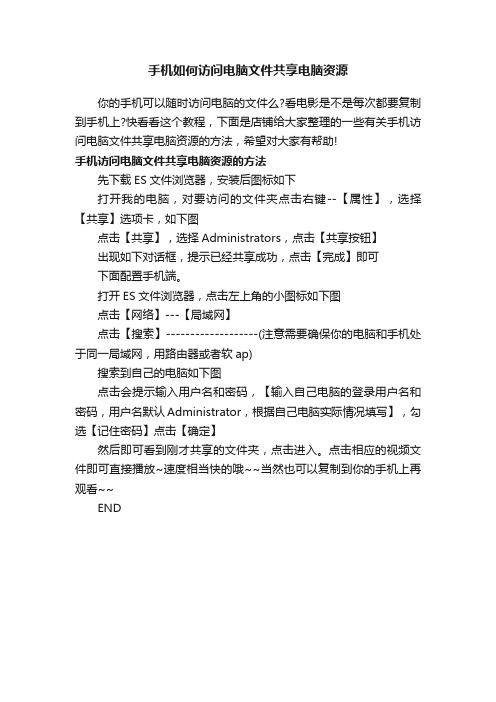
手机如何访问电脑文件共享电脑资源
你的手机可以随时访问电脑的文件么?看电影是不是每次都要复制到手机上?快看看这个教程,下面是店铺给大家整理的一些有关手机访问电脑文件共享电脑资源的方法,希望对大家有帮助!
手机访问电脑文件共享电脑资源的方法
先下载ES文件浏览器,安装后图标如下
打开我的电脑,对要访问的文件夹点击右键--【属性】,选择【共享】选项卡,如下图
点击【共享】,选择Administrators,点击【共享按钮】
出现如下对话框,提示已经共享成功,点击【完成】即可
下面配置手机端。
打开ES文件浏览器,点击左上角的小图标如下图
点击【网络】---【局域网】
点击【搜索】-------------------(注意需要确保你的电脑和手机处于同一局域网,用路由器或者软ap)
搜索到自己的电脑如下图
点击会提示输入用户名和密码,【输入自己电脑的登录用户名和密码,用户名默认Administrator,根据自己电脑实际情况填写】,勾选【记住密码】点击【确定】
然后即可看到刚才共享的文件夹,点击进入。
点击相应的视频文件即可直接播放~速度相当快的哦~~当然也可以复制到你的手机上再观看~~
END。
- 1、下载文档前请自行甄别文档内容的完整性,平台不提供额外的编辑、内容补充、找答案等附加服务。
- 2、"仅部分预览"的文档,不可在线预览部分如存在完整性等问题,可反馈申请退款(可完整预览的文档不适用该条件!)。
- 3、如文档侵犯您的权益,请联系客服反馈,我们会尽快为您处理(人工客服工作时间:9:00-18:30)。
手机访问电脑共享文件夹,可以直接从电脑上复制下载东西,速度很快,我用手机可以直接听电脑上的歌,没有卡顿。
需要软件:
电脑上:魔方(要用到里面的一键无线共享,类似的无线共享软件理论上也可以)
手机上:es文件浏览器
步骤:
1.打开魔方里的一键无线共享,输入ssid和密码,启用热点。
2.手机打开wlan,搜索刚才的ssid,输入密码,连接成功,理论上此时手机是可以连接Internet,但本人是悲剧的校园网,一直连不上。
3.电脑打开网络共享中心-》更改适配器设置,右键属性,点击IP4设置,记住ip。
4.打开手机es文件浏览器,打开共享,新建服务器,在位置里输入刚才记得ip,用户名和密码是你电脑的帐号密码,点击确定。
5.此时,如果电脑防火墙没开,就可以连上电脑了。
教程思路来源:,又经几番尝试。
可能问题:
1.无法连接服务器
请查看电脑防火墙是否关闭
2.服务器连接后,里面什么东西都没有
你能查到的都是电脑共享的文件,不共享的文件夹是无法查看的。
共享方法:。
